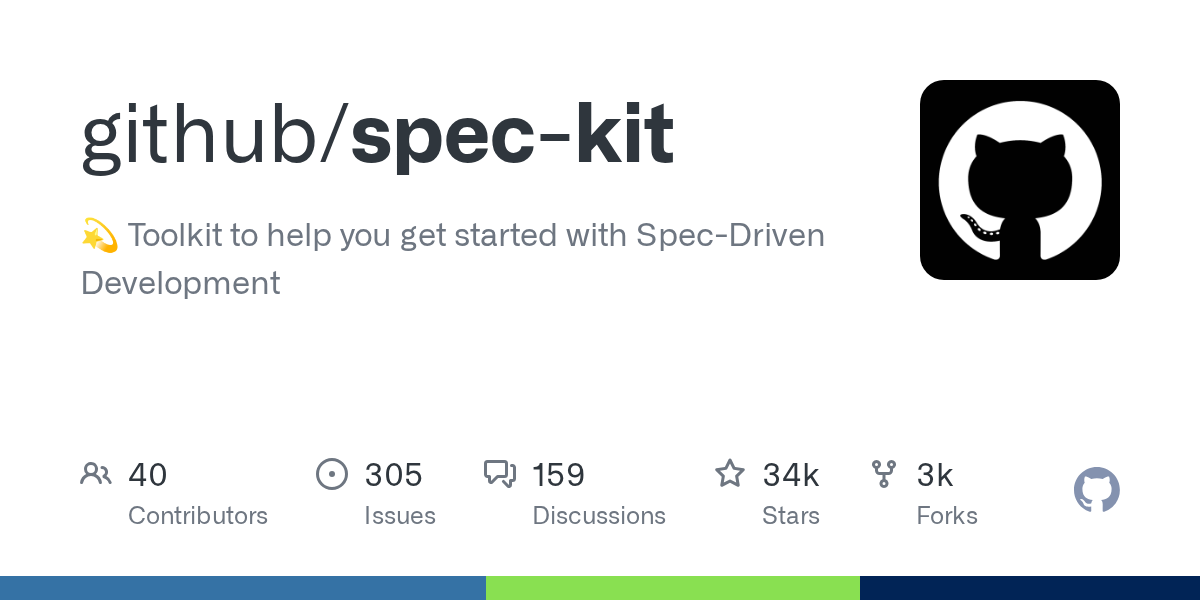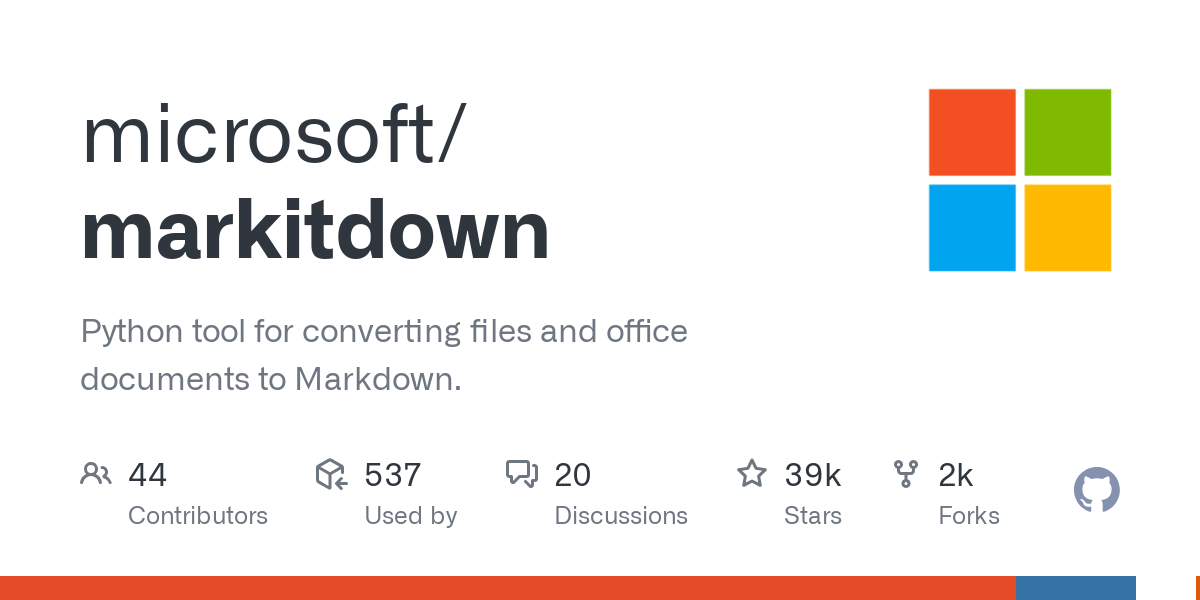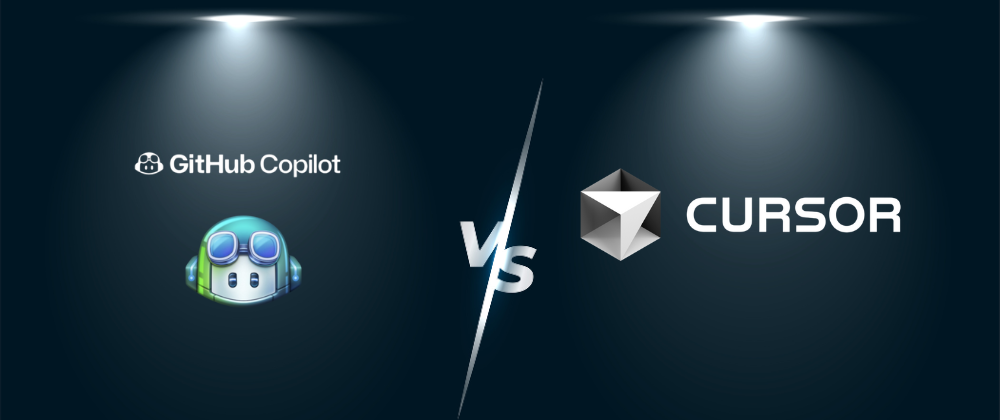Have you ever asked someone to help you with a project, only to get back something that looks right but isn’t quite what you...
We make services people love by the power of Gen AI.